Как использовать ExpressVPN с Netflix (2025)
Библиотеки Netflix по всему миру содержат разный контент — это связано с законами об авторских правах и правилами вещания. Чтобы защитить свой контент, Netflix определяет ваше местоположение и отображает только шоу и фильмы, доступные в вашей стране.
Технически возможно использовать VPN для изменения вашего местоположения и просмотра большего количества контента Netflix, но это противоречит условиям обслуживания Netflix и может нарушать законы об авторских правах. Моя команда и я не одобряем такое поведение.
Вы можете использовать VPN для частного просмотра Netflix и обеспечения безопасности своих данных, особенно при подключении к общедоступному Wi-Fi. Из всех протестированных сервисов ExpressVPN является лучшим выбором для просмотра Netflix. Более того, он предлагает 30*-дневную гарантию возврата денег, поэтому вы можете получить полное возмещение, если останетесь чем-либо недовольны. Примечание редактора: Прозрачность является одним из наших ключевых ценностей в WizCase, поэтому вы должны знать, что мы принадлежим к той же группе владельцев, что и ExpressVPN. Однако это не влияет на наш процесс обзора, поскольку мы придерживаемся строгой методологии тестирования.
Краткое руководство: 3 шага для просмотра Netflix с ExpressVPN
- Оформите подписку на ExpressVPN и загрузите приложение. ExpressVPN совместим со многими платформами, включая Amazon Fire TV, Smart TV, Roku и другие.
- Подключитесь к серверу в вашей стране. ExpressVPN может автоматически выбирать ближайший сервер для быстрой потоковой передачи и надежного соединения.
- Войдите на сайт или в приложение Netflix. Теперь вы можете начать потоковую передачу на Netflix.
Важно! Мои коллеги и я не одобряем нарушение авторских прав. ExpressVPN придерживается строгой политики отсутствия журналов и не отслеживает вашу онлайн-активность. Это означает, что вы должны использовать свой VPN ответственно. Пожалуйста, соблюдайте все применимые правила и положения.
Зачем использовать ExpressVPN с Netflix?
Ключевые особенности:
- 3000 + серверов в 105 странах
- Невероятно высокая скорость для просмотра Netflix в формате 4K UHD
- Smart DNS MediaStreamer для улучшения качества потоковой передачи
- Работает с Netflix США, Великобритании, Канады, Австралии и более чем 15 другими библиотеками
- 8 одновременных подключений устройств
- Круглосуточный чат и обслуживание клиентов
- 30*-дневная гарантия возврата денег
С тех пор, как Netflix усилил блокировку VPN и прокси, очень немногие VPN все еще работают с ним. Наша международная команда протестировала более 20 VPN и обнаружила, что ExpressVPN надежно работает с Netflix и обеспечивает молниеносную скорость. Вот результаты наших тестов:
Работает с более чем 20 библиотеками Netflix
В ходе тестирования наша глобальная команда обнаружила, что ExpressVPN надежно работает со следующими библиотеками Netflix:
| США | Великобритания | Канада | Австралия | Индия | Франция |
| Япония | Италия | Нидерланды | Бразилия | Россия | …и многие другие! |

Молниеносная скорость потоковой передачи UHD
ExpressVPN — самый быстрый VPN-сервис, который мы тестировали: наша команда зафиксировала скорость более 220 Мбит/с на всех протестированных серверах в США, Канаде, Великобритании, Франции, Австралии и Японии.
Хотя Netflix пока не размещает контент в 8K UHD, для его просмотра без буферизации потребуется минимальная скорость 100 Мбит/с. Поэтому, если Netflix начнет транслировать контент 8K UHD в будущем, у ExpressVPN не возникнет проблем с его поддержкой.
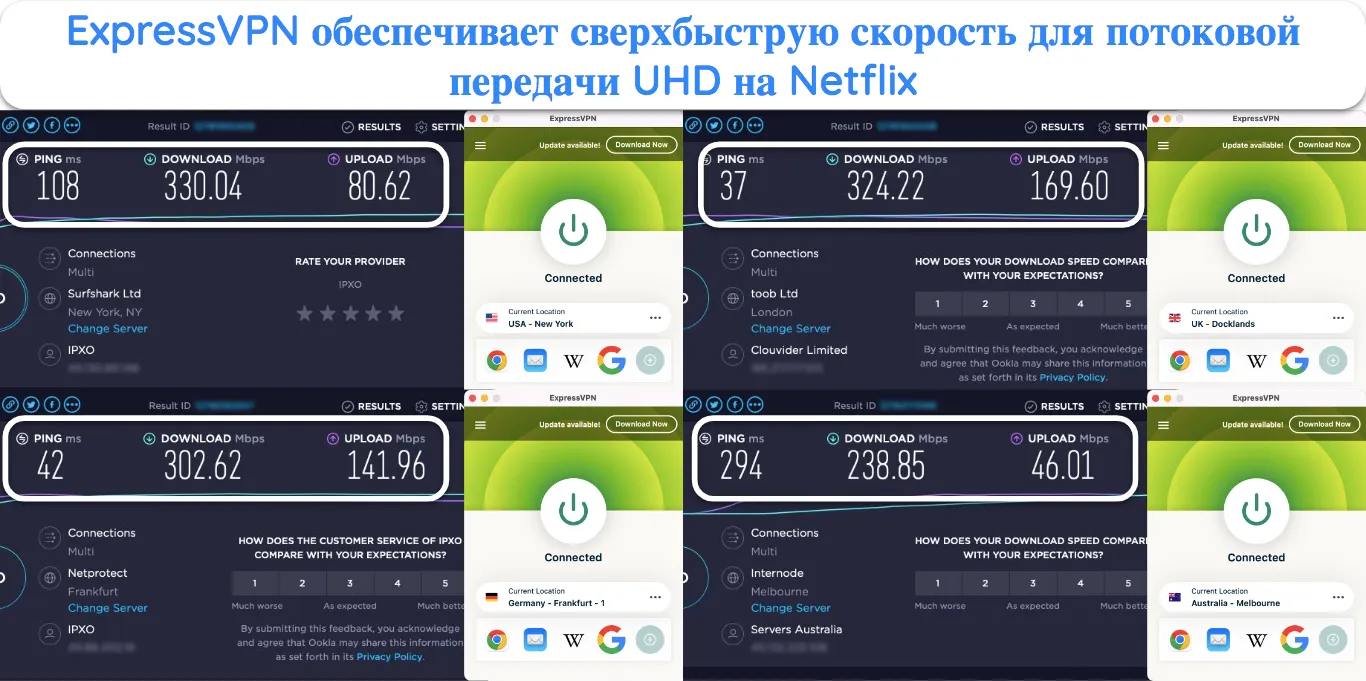
Вот некоторые более подробные результаты тестирования скорости, которые наша команда провела на разных серверах ExpressVPN (на основе базовой скорости загрузки около 370 Мбит/с):
| Расположение сервера | Скорость (Мбит/с) | Расположение сервера | Скорость (Мбит/с) |
| США | Великобритания | ||
| Нью-Йорк | 330.04 | Доклендс | 324.22 |
| Лос-Анджелес — 1 | 329.30 | Восточный Лондон | 298.07 |
| Вашингтон, округ Колумбия | 310.90 | Лондон | 314.90 |
| Канада | Франция | ||
| Торонто | 301.90 | Париж — 1 | 327.63 |
| Торонто — 2 | 339.40 | Париж — 2 | 323.03 |
| Австралия | Япония | ||
| Мельбурн | 238.85 | Токио | 301.88 |
| Сидней | 302.02 | Токио — 2 | 310.43 |
| Германия | |||
| Франкфурт — 1 | 302.62 | ||
Все серверы ExpressVPN обеспечивают скорость вдвое выше необходимой для просмотра Netflix в 4K UHD без задержек и буферизации.
Кроме того, стоит отметить, что фактическая скорость, которую вы получаете при использовании VPN, может варьироваться в зависимости от ряда факторов, включая вашу базовую скорость интернета, расстояние между вашим местоположением и сервером, к которому вы подключаетесь, а также количество пользователей на сервере в данный момент.
Широкая совместимость и простота использования
ExpressVPN предлагает собственные приложения для Android и смарт-телевизоров на базе Google, Amazon Fire TV, Nvidia Shield, Android, iOS, Windows, Mac, Chromebook, маршрутизаторов и т.д. Все его приложения имеют интуитивно понятный интерфейс — даже у новичка не возникнет проблем с их использованием.
Я протестировала его приложения на моем OnePlus Smart TV и iPhone 14+ и нашла их довольно простыми в использовании. Мне нравится, что его функция «Автовыбор» автоматически выбирает лучшее местоположение для оптимального опыта. Он также показывает мои последние местоположения для легкого повторного подключения.
Вы можете использовать MediaStreamer (Smart DNS ExpressVPN) для работы на смарт-телевизоре без Android, Roku, PlayStation, Xbox или любом другом устройстве, которое изначально не поддерживает приложения VPN. Однако MediaStreamer работает только с библиотекой Netflix США и несколькими другими потоковыми сервисами, базирующимися в США и Великобритании.
Вы также можете создать виртуальный VPN-маршрутизатор на своем ПК и подключить к нему свое потоковое устройство. К тому же вы можете настроить его непосредственно на своем роутере и смотреть Netflix на всех потоковых устройствах, которые используют подключение вашего маршрутизатора. Просто убедитесь, что ваш роутер совместим с ExpressVPN.
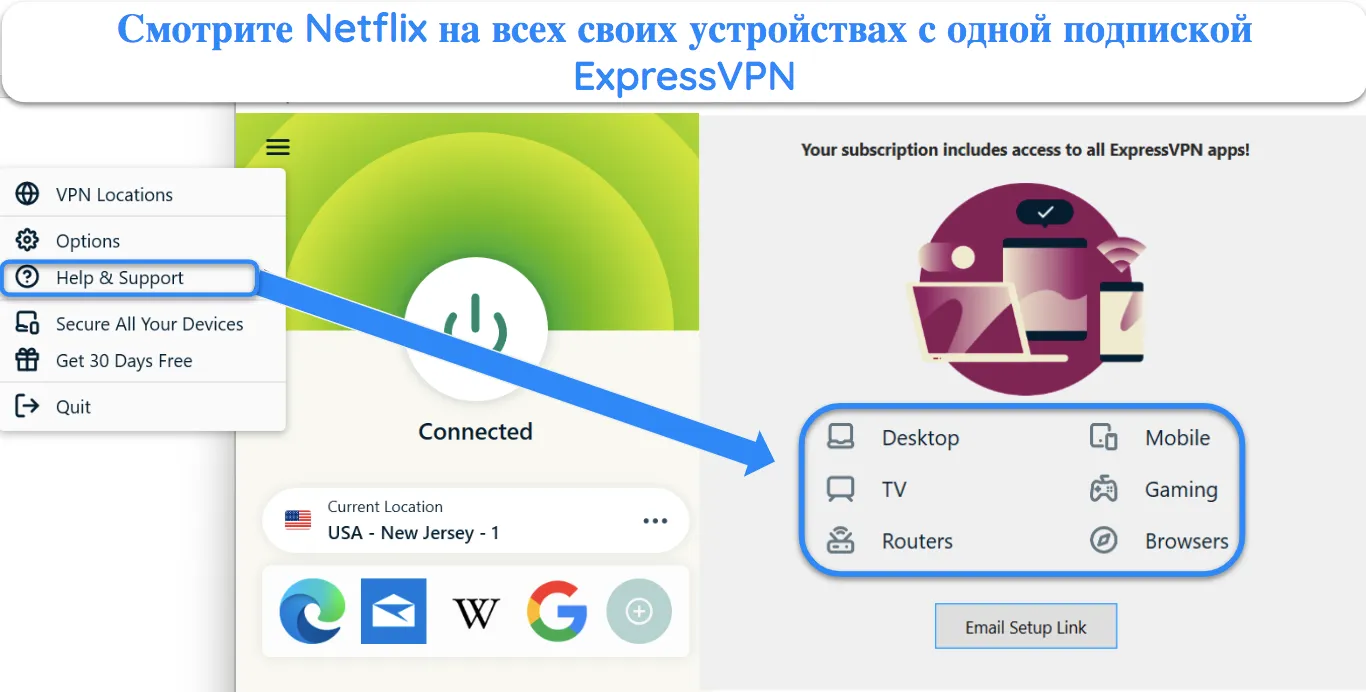
ExpressVPN допускает 8 одновременных подключений на одну учетную запись, поэтому вы можете использовать его для загрузки торрентов, игр онлайн и просмотра веб-страниц на других устройствах — и все это во время потоковой передачи Netflix.
Лучшие серверы ExpressVPN для Netflix
Я рекомендую следующие скорости загрузки для потоковой передачи без буферизации на Netflix:
- 3 Мбит/с: SD-качество
- 5 Мбит/с: HD-качество
- 25 Мбит/с: качество 4K UHD
Если вы хотите транслировать видео в формате HD без буферизации и задержек, вам следует подключиться к серверу со скоростью не менее 5,0 мегабит в секунду.
Наша международная команда провела тесты скорости на локальных серверах ExpressVPN, чтобы определить, какие из них являются самыми быстрыми. Каждый протестированный сервер предлагал достаточно быстрые скорости для потоковой передачи UHD. Ниже приведены некоторые серверы с лучшими скоростями, и мы ни разу не столкнулись с ошибкой прокси ни на одном из них.
| Расположение сервера | Скорость загрузки (Мбит/с) |
| США (Нью-Йорк) | 330.04 |
| США (Лос-Анджелес — 1) | 329.30 |
| Великобритания (Доклендс) | 324.22 |
| Великобритания (Лондон) | 314.90 |
| Канада (Торонто — 2) | 339.40 |
| Канада (Торонто) | 301.90 |
| Япония (Токио — 2) | 310.43 |
| Австралия (Сидней) | 302.02 |
| Франция (Париж — 1) | 327.63 |
| Германия (Франкфурт — 1) | 302.62 |
Встроенный тест скорости ExpressVPN
С таким количеством вариантов серверов может быть сложно найти лучший для быстрой потоковой передачи Netflix. К счастью, ExpressVPN имеет встроенную функцию проверки скорости, которая вам поможет.
Запустить тест скорости легко — нажмите на гамбургер-меню на главном экране приложения ExpressVPN, выберите «Тест скорости» и «Запустить тест».
Результаты могут появиться через несколько минут. В конце теста вы получите одну метрику под названием «Индекс скорости», которая представляет собой комбинацию скорости загрузки и задержки. Подключитесь к серверу с самым высоким индексом скорости для наилучшего соединения.
Когда я протестировала функцию проверки скорости с помощью моих личных тестов скорости, то обнаружила, что встроенная функция показала немного более медленную скорость. Это означает, что вы, скорее всего, получите более высокие скорости, чем те, которые вы видите в индексе скорости.
К сожалению, ExpressVPN больше не предлагает функцию проверки скорости в своем приложении для Windows — теперь она доступна только на macOS.
Как использовать ExpressVPN на мобильных устройствах
- Зарегистрируйтесь в ExpressVPN. Вы можете получить долгосрочный план ExpressVPN (2 года) с 61 % скидкой.
- Загрузите приложение. Откройте Google Play Store на Android или Apple App Store на iPhone и загрузите приложение ExpressVPN.
- Запустите приложение и подключитесь к серверу. ExpressVPN автоматически подключит вас к ближайшему серверу, чтобы у вас была высокая скорость для плавной потоковой передачи.
- Откройте приложение Netflix и начните потоковую передачу! Теперь вы можете смотреть любимые фильмы и шоу.
ExpressVPN не работает с Netflix? Попробуйте это
Это случается крайне редко, но ExpressVPN может не работать на 100% всегда. Если это произойдет, эти решения могут помочь.
1. Подключитесь к другому серверу ExpressVPN
- Шансы на успех: высокие
- Уровень сложности: легкий
- Время: 1 минута
Сервер ExpressVPN может не работать с Netflix, если IP-адрес, связанный с этим сервером, заблокирован стриминговым сервисом. В этом случае переключение на другой сервер решит проблему.
Мы протестировали множество серверов, чтобы узнать, работают ли они с Netflix, и мы регулярно обновляем список. Вы можете подключиться к одному из этих серверов в вашей стране, чтобы смотреть Netflix.
2. Попробуйте MediaStreamer
- Шансы на успех: высокие
- Уровень сложности: средний
- Время: 15 минут
Если переключение серверов не работает, попробуйте MediaStreamer. MediaStreamer — это Smart DNS, доступный по подписке ExpressVPN. Он может помочь вам транслировать Netflix, если VPN не работает. С тех пор как Netflix начал блокировать IP-адреса VPN, MediaStreamer стал более надежным для просмотра Netflix.
MediaStreamer заменяет DNS-адрес, назначенный вашим интернет-провайдером, на тот, который управляется ExpressVPN. Это позволяет вам смотреть Netflix без необходимости использования VPN. К сожалению, MediaStreamer работает только для Netflix США.
Перед настройкой MediaStreamer убедитесь, что вы не подключены к VPN-серверу. Затем выполните следующие действия:
- Войдите в свою учетную запись ExpressVPN на сайте.
- В меню слева нажмите «Настройки DNS». Затем «Зарегистрировать мой IP-адрес» и включите «Автоматически регистрировать мой IP-адрес».
- В разделе «Проверка конфигурации DNS» нажмите «Настроить DNS на этом устройстве». Теперь вы должны увидеть 2 адреса DNS в разделах «MediaStreamer IP #1» и «MediaStreamer IP #2».
- Откройте настройки DNS вашего устройства. На большинстве устройств вы найдете это в разделе «Дополнительные настройки сети».
- Перейдите на вкладку DNS и добавьте два новых адреса DNS-серверов.
- Наконец, откройте Netflix во вкладке браузера, чтобы начать потоковую передачу.
3. Очистите кэш и файлы cookie браузера
- Шансы на успех: средние
- Уровень сложности: средний
- Время: 5 минут
Netflix временно сохраняет данные о вашем просмотре в кэше браузера. Иногда эти данные запускают технологию обнаружения прокси Netflix. Очистка кэша и файлов cookie браузера поможет вам решить эту проблему.
Вот шаги по очистке кэша браузера Chrome:
- Нажмите на три точки в правом верхнем углу браузера, затем «Настройки».
- Выберите «Конфиденциальность и безопасность» в меню в левой части экрана. Затем «Удалить данные браузера».
- В раскрывающемся меню выберите «Все время» в качестве временного диапазона. Затем установите флажки рядом с «Файлы cookie и другие данные сайта» и «Изображения и другие файлы, сохраненные в кеше». Наконец, нажмите «Удалить данные».
![Снимок экрана Google Chrome, на котором показаны настройки для очистки кэша и файлов cookie.]()
- Перезапустите Chrome и попробуйте подключиться к Netflix.
Примечание: этот метод работает только с браузером вашего компьютера. Если вы используете мобильное устройство, попробуйте очистить данные приложения. Чтобы сделать это на Android, перейдите в Настройки > Приложения и уведомления > Все приложения > Netflix > Хранилище и нажмите «Очистить данные» и «Очистить кэш». На iPhone просто перезагрузите устройство.
4. Переключитесь на протокол Lightway
- Шансы на успех: низкие
- Уровень сложности: легкий
- Время: 1 минута
Различные протоколы используют различные методы шифрования и обфускации для защиты ваших данных при их передаче между вашим устройством и VPN-сервером. ExpressVPN поддерживает протоколы OpenVPN, IKEv2, Lightway и L2TP.
Lightway — новейший протокол, разработанный ExpressVPN. Я рекомендую Lightway — UDP, так как он оказался самым надежным во время тестов и оказался быстрее других протоколов.
Вот как можно переключиться на Lightway в ExpressVPN:
- Откройте приложение и нажмите на гамбургер-меню в левом верхнем углу главного окна.
- Нажмите Параметры > Протокол > Выберите Lightway — UDP.
![Снимок экрана интерфейса ExpressVPN, на котором выбран протокол Lightway — UDP.]()
- Нажмите «ОК» и подключитесь к ближайшему серверу ExpressVPN для просмотра Netflix.
5. Проверьте подключение к интернету
- Шансы на успех: высокие
- Уровень сложности: средний
- Время: 60 минут
Если у вас медленное интернет-соединение, ExpressVPN может работать дольше или вообще не работать. Проведите быстрый тест скорости, и если ваше соединение медленное, свяжитесь с вашим интернет-провайдером и попросите их решить проблему.
Убедившись, что с подключением все в порядке, попробуйте запустить потоковую передачу Netflix и проверьте, работает ли она.
6. Обновите VPN и подключитесь заново
- Шансы на успех: средние
- Уровень сложности: средний
- Время: 15 минут
Если ваше приложение ExpressVPN не обновлено, у вас могут возникнуть проблемы с потоковой передачей Netflix. Для устранения этой проблемы просто обновите приложение и переподключитесь к локальному серверу для просмотра Netflix.
Чтобы обновить ExpressVPN на вашем настольном компьютере, загрузите последнюю версию с их веб-сайта и установите ее. Убедитесь, что вы удалили старую версию ExpressVPN перед установкой новой. Для мобильных приложений вы можете напрямую обновиться из Google Play Store или Apple App Store.
7. Очистите кэш DNS
- Шансы на успех: высокие
- Уровень сложности: средний
- Время: 3 минуты
Ваш интернет-провайдер может хранить старые записи DNS, из-за чего Netflix может не работать. Эту проблему можно устранить, очистив кэш DNS.
Чтобы очистить кэш DNS в Windows, выполните следующие действия:
- Откройте «Выполнить» (клавиша Windows + R).
- Введите cmd и нажмите ОК.
- Введите «ipconfig /flushdns» и нажмите Enter.
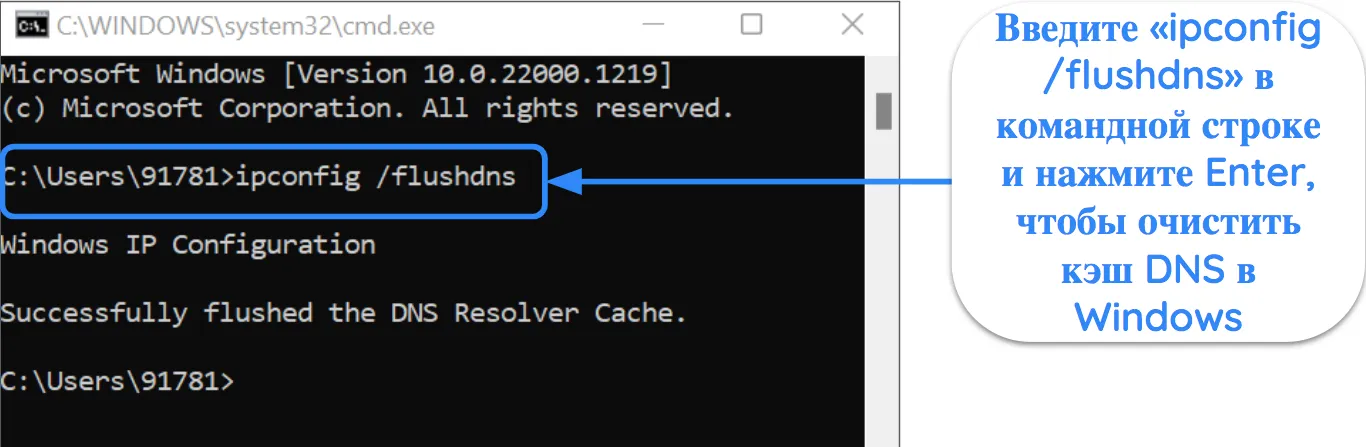
Чтобы очистить кэш DNS на Mac:
- Откройте Терминал.
- Введите команду «sudo killall -HUP mDNSResponder».
- Введите пароль вашего Mac и нажмите Enter.
8. Отключите антивирус и брандмауэр
Иногда ваш брандмауэр или антивирус может блокировать VPN-подключение. Отключите его вручную и попробуйте снова.
Чтобы отключить брандмауэр на ПК с Windows, выполните следующие действия:
- Откройте приложение «Безопасность Windows». Его можно найти, выполнив поиск по запросу «Безопасность Windows» в меню «Пуск».
- Перейдите на вкладку «Брандмауэр и защита сети».
![Снимок экрана приложения Windows Security, на котором показан статус брандмауэра и сетевой защиты.]()
- Отключите брандмауэр. Нажмите доменная сеть, частная сеть и общедоступная сеть по одному и выключите переключатель «Microsoft Defender Брандмауэр» для каждого.
![Снимок экрана приложения Windows Security, на котором показан отключенный брандмауэр Microsoft Defender.]()
Вы можете отключить антивирус, выполнив следующие действия:
- Запустите приложение «Безопасность Windows».
- Перейдите на вкладку «Защита от вирусов и угроз» и нажмите «Управление параметрами».
![Снимок экрана приложения Windows Security, на котором показан статус защиты от вирусов и угроз.]()
- Отключите защиту от вирусов и угроз. Выключите переключатели для защиты в режиме реального времени, облачной защиты и автоматической отправки образцов.
![Снимок экрана приложения Windows Security, на котором показан отключенный статус защиты от вирусов и угроз.]()
9. Свяжитесь со службой поддержки ExpressVPN
- Шансы на успех: средние
- Уровень сложности: легкий
- Время: 5 минут
Если вы все еще не можете смотреть Netflix, лучше всего обратиться в службу поддержки клиентов ExpressVPN. Они предложат решение, которое вам поможет. Кроме того, вы можете ознакомиться с другими отличными VPN для просмотра Netflix.
ExpressVPN известен своей удивительно отзывчивой службой поддержки клиентов, которая доступна круглосуточно. Если вам нужна помощь, вы можете легко связаться с их службой поддержки через чат или по электронной почте. Время ответа впечатляет своей быстротой, обычно в течение нескольких минут, и они предоставляют экспертные советы и полезные рекомендации для быстрого решения проблем.
ExpressVPN не работает с Netflix на разных устройствах? Вот как это исправить
Netflix блокирует VPN по-разному на разных устройствах, поэтому у вас могут возникнуть трудности с просмотром Netflix на некоторых устройствах, в то время как другие работают нормально. Вот как исправить ошибки ExpressVPN, если он не работает с Netflix на вашем устройстве.
1. Amazon Fire TV и Fire TV Stick
Netflix с большей вероятностью обнаружит VPN на Amazon Fire TV, чем на любом другом устройстве. Моя команда и я проверили 34 сервера на наших компьютерах и устройствах Fire TV.
Все 34 работали с Netflix на Chrome, но только 19 работали на Amazon Fire TV. Мы получили сообщение об ошибке «tvq-pb-101 (1.10.5059)» на Fire TV с неработающими серверами. Некоторые из моих коллег смогли устранить проблему, подключившись к другому серверу или очистив кэш приложения Netflix и данные приложения на Fire TV.
Если ExpressVPN не работает на вашем Fire TV, очистите кэш и данные приложения Netflix, выполнив следующие действия:
- Откройте настройки Fire TV.
- Нажмите Приложения > Управление установленными приложениями.
- Выберите Netflix. Нажмите Очистить кэш > Очистить данные.
После очистки кэша я предлагаю подключиться к одному из наших рекомендуемых серверов Netflix и перезапустить приложение Netflix. Вы также можете обратиться в службу поддержки клиентов, чтобы получить обновленный список серверов, оптимизированных для просмотра Netflix на Fire TV.
2. Smart TV, игровые приставки и Apple TV
Если вы не можете смотреть Netflix с ExpressVPN на вашем Smart TV, игровой приставке или Apple TV, то, вероятно, проблема в настройке MediaStreamer. Обычно это происходит, когда IP-адрес, который вы зарегистрировали в ExpressVPN, устарел.
Ваш интернет-провайдер периодически меняет ваш IP-адрес, и вам нужно обновить его на сайте ExpressVPN. Вот как это можно сделать:
- Войдите в свою учетную запись на сайте ExpressVPN.
- Нажмите Моя учетная запись > Настройки DNS > Зарегистрировать мой IP-адрес.
- Включите функцию «Автоматически регистрировать мой IP-адрес».
Если вы подключены через маршрутизатор, попробуйте отключить IPv6 на роутере.
- Откройте браузер и введите 192.168.1.1 (или тот адрес, который указан для вашего маршрутизатора).
- Войдите в систему, используя имя пользователя и пароль для страницы администратора вашего маршрутизатора.
- Найдите параметр IPv6 и отключите его, затем нажмите «Сохранить» или «ОК», чтобы применить настройки.
Чтобы это решение сработало, ваше устройство должно быть напрямую подключено к основному маршрутизатору, а не к усилителю Wi-Fi.
3. Windows и macOS
К счастью, исправить неработающий ExpressVPN на Windows и macOS довольно легко. Простое переключение на работающий сервер помогает в большинстве случаев. Если это не сработает, попробуйте следующее:
- Очистите кэш браузера: перейдите в настройки браузера, выберите «Конфиденциальность и безопасность» и нажмите «Удалить данные браузера». Выберите «Все время» в качестве временного диапазона. Отметьте «Файлы cookie и другие данные сайта» и «Изображения и другие файлы, сохраненные в кеше». Затем нажмите «Удалить данные».
- Переключитесь на протокол Lightway: откройте приложение ExpressVPN, щелкните гамбургер-меню и нажмите «Параметры». Затем перейдите на вкладку «Протокол» и выберите «Lightway — UDP».
4. iPhone и Android
Попробуйте сначала сменить сервер и очистить кэш. Если это не сработает, обратитесь в службу поддержки клиентов ExpressVPN и попросите их предоставить серверы, которые хорошо работают с мобильными устройствами. Также очистите кэш и данные приложения перед подключением к серверам, рекомендованным службой поддержки.
Часто задаваемые вопросы о просмотре Netflix с ExpressVPN
Замедлит ли VPN потоковую передачу Netflix?
Я рассмотрела лучшие VPN на рынке, и ExpressVPN явно превосходит других провайдеров по скорости и надежности. Он даже улучшил мою стандартную скорость до 7% на некоторых локальных серверах.
Иногда интернет-провайдеры ограничивают вашу пропускную способность, чтобы предотвратить перегрузку в часы пик, особенно если вы часто смотрите Netflix. Если ваш интернет-провайдер замедлил ваше соединение, использование ExpressVPN может улучшить вашу скорость.
Какой VPN лучше всего подходит для Netflix?
Это также самый быстрый VPN, который я тестировала, что делает его отличным вариантом для потоковой передачи UHD без буферизации на Netflix. Он работает на всех основных платформах, включая Windows, macOS, Amazon Fire TV, смарт-телевизоры, Roku, Nvidia Shield и другие. Все его приложения просты в использовании. После их загрузки вы можете подключиться к серверу за считанные секунды.
Вы можете загрузить прошивку ExpressVPN для своего WiFi-маршрутизатора, настроить виртуальный VPN-маршрутизатор на своем ПК или использовать его функцию Smart DNS MediaStreamer для просмотра Netflix на устройствах, которые не поддерживают приложения VPN.
Законно ли использовать ExpressVPN для Netflix?
Тем не менее, моя команда и я не одобряем нарушение авторских прав или использование VPN для нарушения условий. Мы настоятельно рекомендуем вам провести собственное исследование и быть ответственными.
Блокирует ли Netflix ExpressVPN?
ExpressVPN регулярно обновляет свои серверы, чтобы вы могли смотреть Netflix, защищая ваше присутствие в сети без проблем. Если у вас возникнут какие-либо проблемы во время потоковой передачи, свяжитесь со службой поддержки, и они быстро вам помогут.
Могу ли я использовать бесплатный VPN для просмотра Netflix?
Если вы найдете работающее соединение, бесплатные VPN-серверы обычно перегружены из-за небольшой сети и большого количества пользователей. В результате у вас будут медленные и непостоянные скорости, которые приведут к буферизации в середине шоу и частому падению качества видео во время потоковой передачи. Это означает, что вам, возможно, придется потратить много времени на перезагрузку шоу или поиск другого рабочего сервера.
Даже лучшие бесплатные VPN накладывают ограничения на объем данных и в лучшем случае имеют несколько доступных серверов. Это означает, что вы не сможете смотреть любимые шоу «запоем».
Смотрите Netflix с ExpressVPN сегодня
ExpressVPN — лучший выбор для Netflix, с надежными серверами и высокой скоростью для плавной потоковой передачи без задержек. Среди всех VPN, протестированных нашей командой, он обладает самой надежной сетью серверов, что позволяет вам наслаждаться любимыми шоу и фильмами без перерывов.
Кроме того, его невероятно высокая скорость гарантирует отсутствие проблем с буферизацией или загрузкой при просмотре любимого контента онлайн — даже в формате 4K UHD.
Более того, вы можете попробовать ExpressVPN с Netflix без риска. Он предлагает 30*-дневную гарантию возврата денег, и вы можете вернуть свои деньги, если останетесь чем-либо недовольны. Чтобы протестировать политику возврата, я связалась со службой поддержки клиентов через чат. Агент быстро одобрил мой возврат, не задавая никаких вопросов. Я получила свои деньги обратно через 5 дней.
Примечание редактора: Прозрачность является одним из наших ключевых ценностей в WizCase, поэтому вы должны знать, что мы принадлежим к той же группе владельцев, что и ExpressVPN. Однако это не влияет на наш процесс обзора, поскольку мы придерживаемся строгой методологии тестирования.
*Пожалуйста, обратите внимание: щедрая гарантия возврата денег ExpressVPN доступна лишь пользователям, оформляющим подписку впервые.
Резюме: лучшие VPN для Netflix (обновлено в 2025)
Примечание редактора: Мы ценим наши отношения с читателями и стараемся добиться вашего доверия за счёт прозрачности и честности. Мы входим в группу компаний, которой также принадлежат популярные продукты, представленные в обзорах на этом сайте: Intego, Cyberghost, ExpressVPN и Private Internet Access. Тем не менее это не влияет на процесс составления обзора, поскольку мы придерживаемся строгой методологии тестирования.




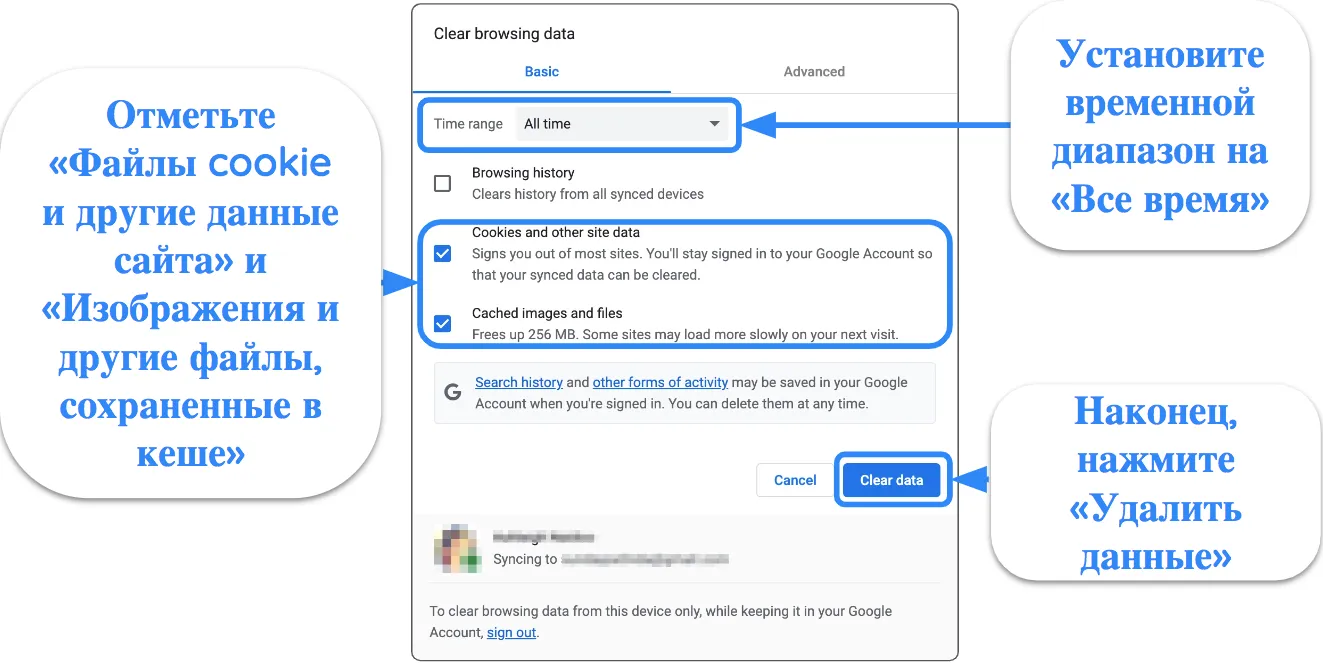
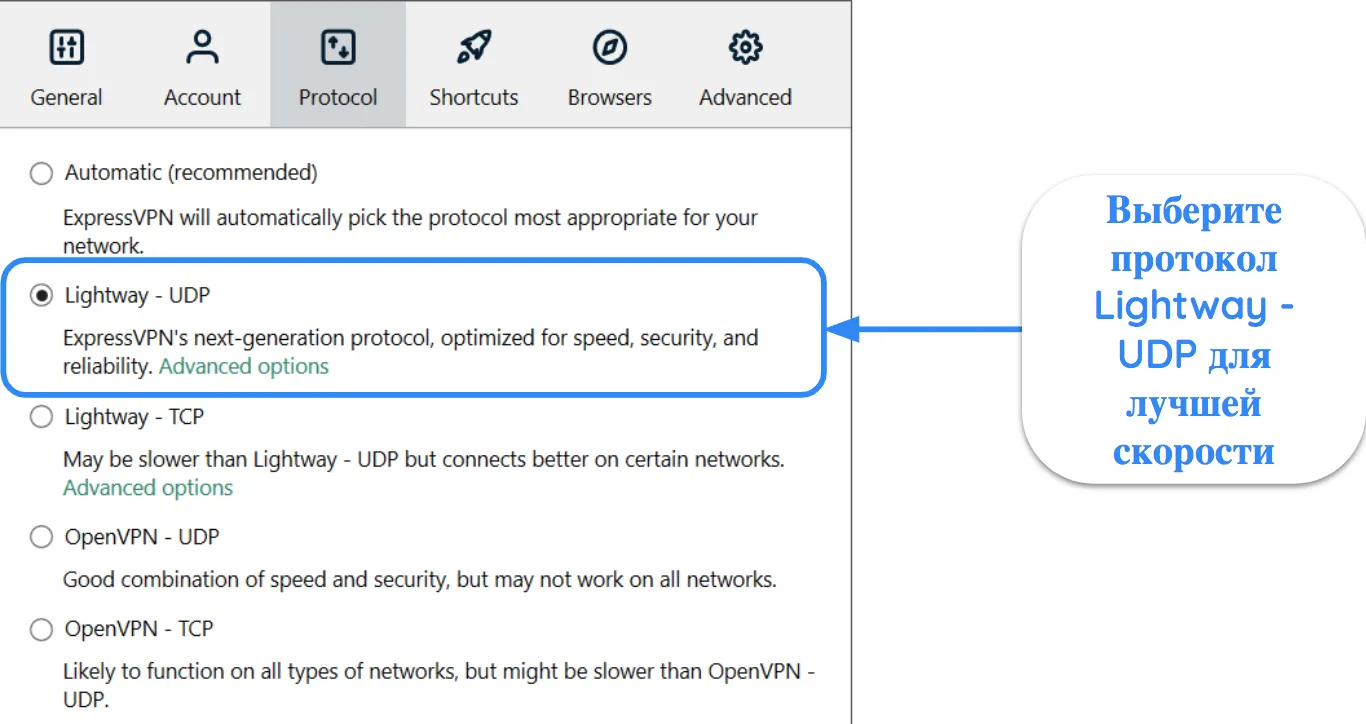
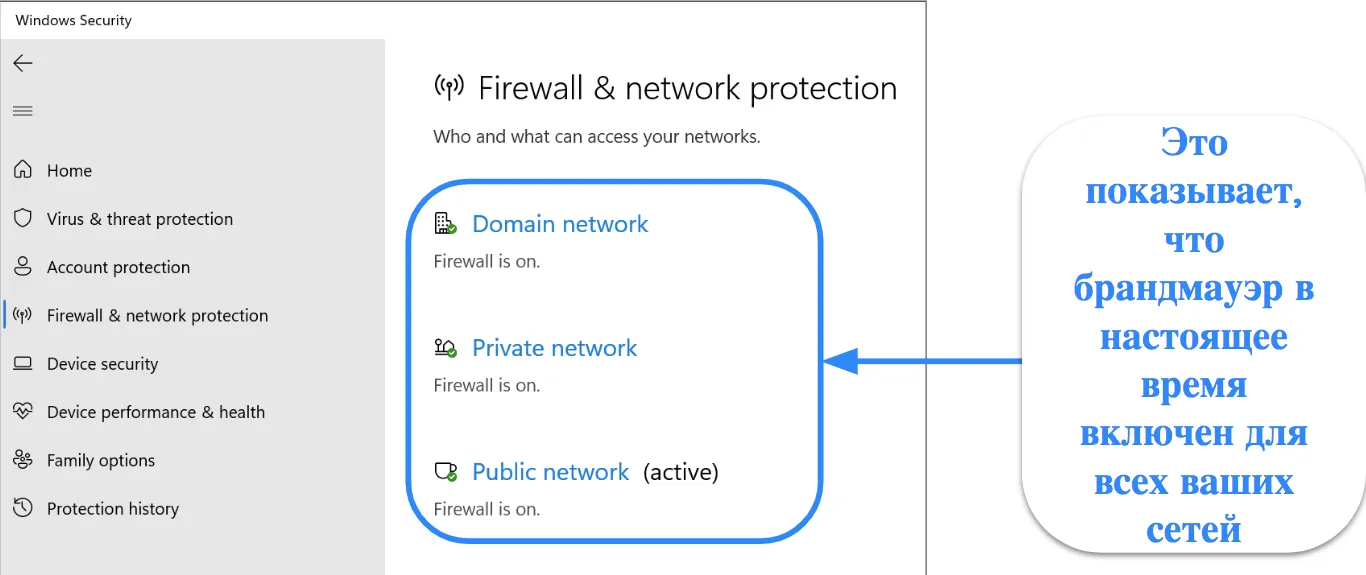
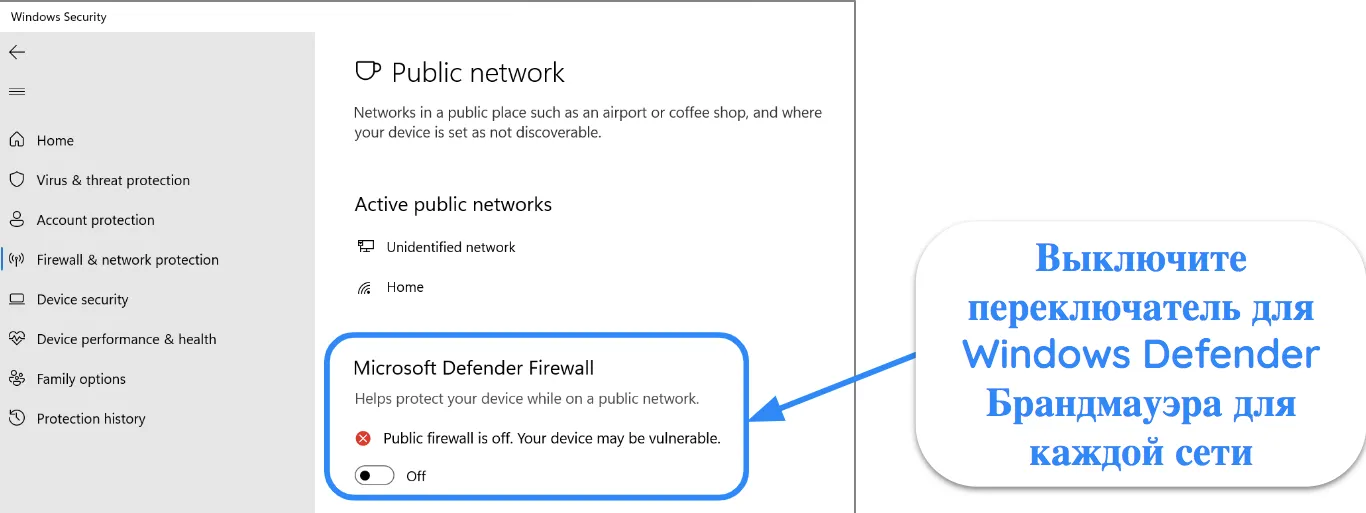
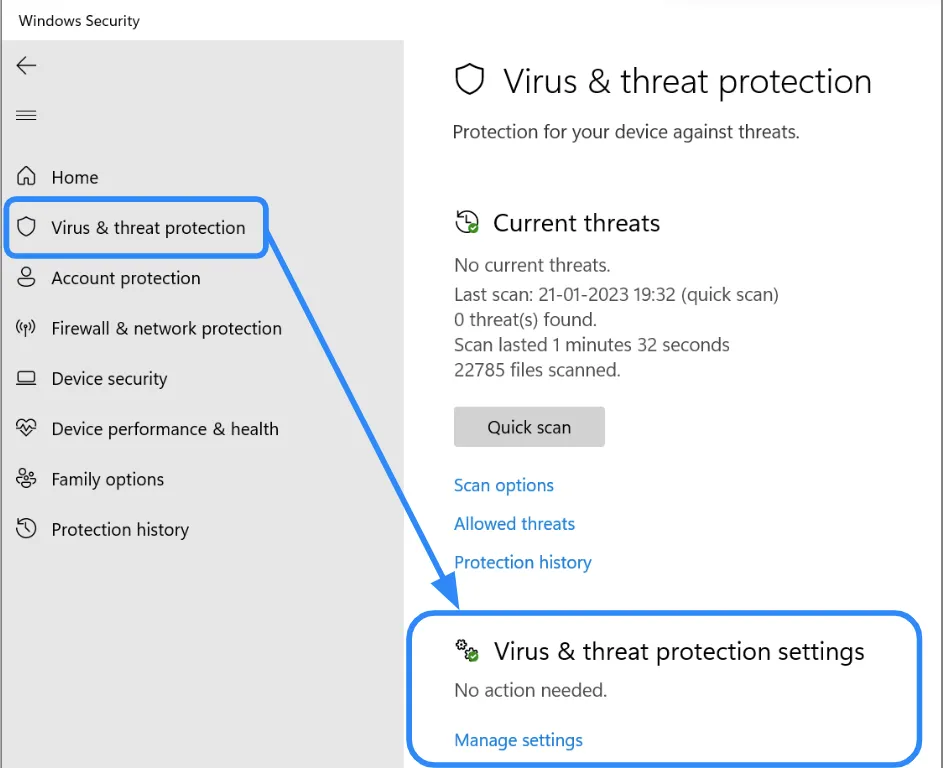
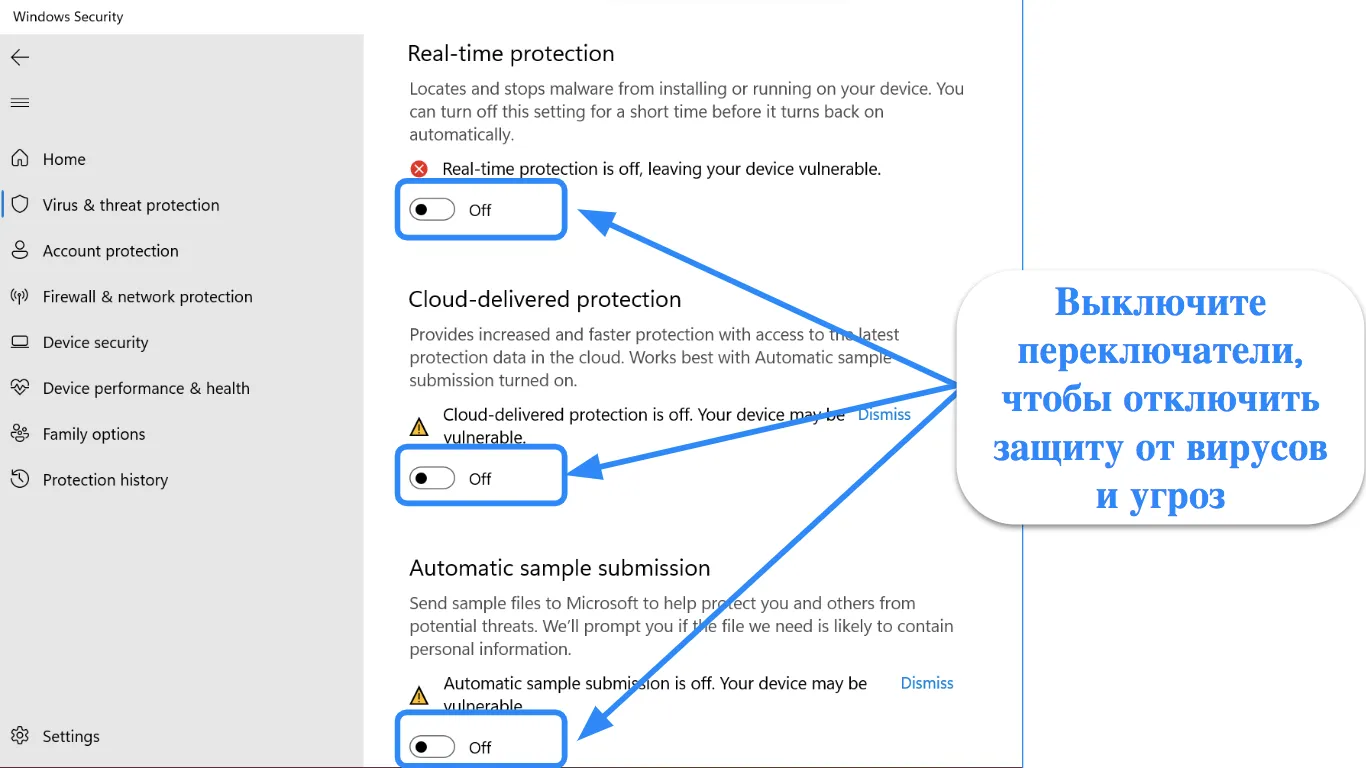



Оставьте комментарий
Отменить